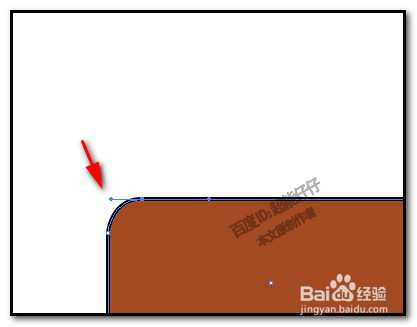1、新建画板;我们选取矩形工具,在画板中画出一个长方形;以这个长方形为例演示操作方法。

2、我们岳蘖氽颐按下键盘的+号键,调出添加锚点工具,鼠标呈现为钢笔头和一个+号。然后,在要制作成圆角的长方形直角的其中一边的路径上,在目标位置点击一下,添加一个锚点。
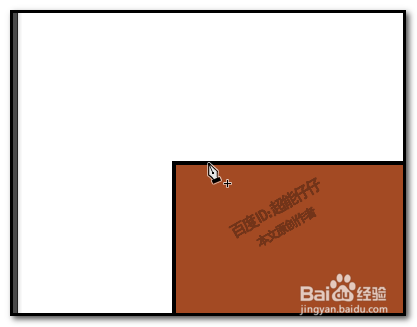
3、同样方法,在直角的另一边,又添加一个锚点。直角原来的锚点(直角尖的位置),加上添加的这两个锚点,形成一个三角。;

4、按-号键,调出删除锚点工具,在直角尖的锚点上点击下,删除此锚点。这时,在步骤3所说到的三角即被删除。
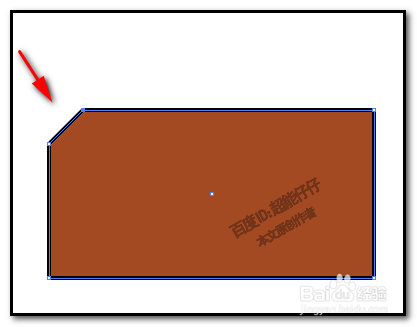
5、我们按下A键,调出小白工具,今天的主角,小白工具,把上边的这个锚点选中,如下图中所示的锚点选中。

6、然后,转换为平滑;这时,会弹出手柄来,手柄两端各有控制杠。而长方形原来直的边变成了弧形了。

7、按下键盘的SHIFT键,小白工具鼠标点住右边的控制杠;向下拉;弧形的边随即恢复原来直线状态。

8、接着,我们再按下键盘的SHIFT键,小白工具腱懒幺冁鼠标点住左边的控制杠;向左边水平拉动,一边拉一边看弧线的形状,弧线不能超出左边直线。然后,先放开鼠标,再放开键盘。这就脲摩喜清得到了一个圆角了。用同样方法,把其它的直角改成圆角。